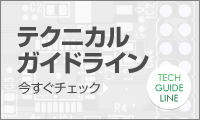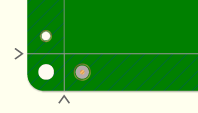ガーバーデータ出力方法
「CircuitMaker 2000」
P板.comでは、CircuitMaker 2000 より出力したガーバーデータで数々の製造実績がありますので、出力したガーバーデータで安心してご発注いただけます。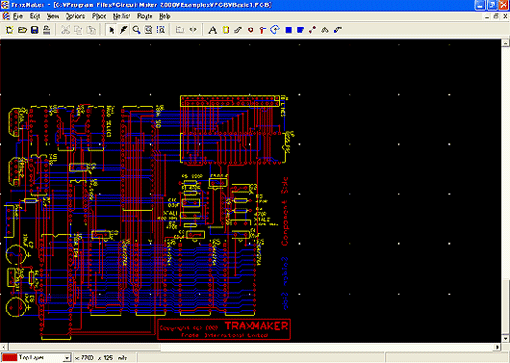
Step 1ガーバーデータの出力
- TraxMaker を起動し、基板データを開いてください。(ここでは例として、Basic1.PCBという基板データを使用)
メニューバー より「File (F)」→「 Create Gerber File 」をクリックしてください。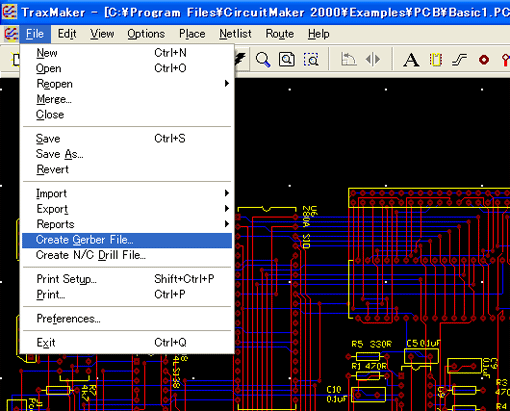
- 下記の「Gerber Setup 」ウインドウが表示されます。 「Embedded Apertures (RS274X)」をチェックし、(他の設定はデフォルトのままです)「More Options」をクリックしてください。
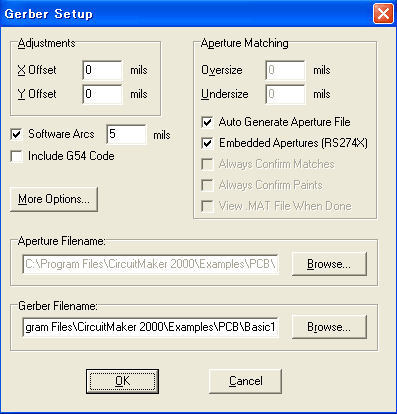
- 下記の「Gerber Options」ウインドウが表示されます。出力したいレイヤーのplot欄のチェックボックスにチェックを入れてください。ここでは例として以下の画面に示す設定で話を進めます。「OK」ボタンをクリックしてください。
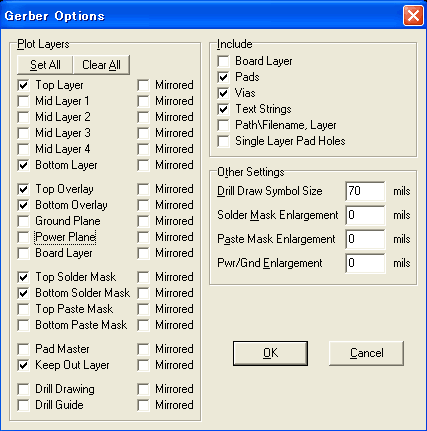
- 下記の「Gerber Setup 」ウインドウに戻ります。 「OK」ボタンをクリックするとガーバーデータが出力されます。
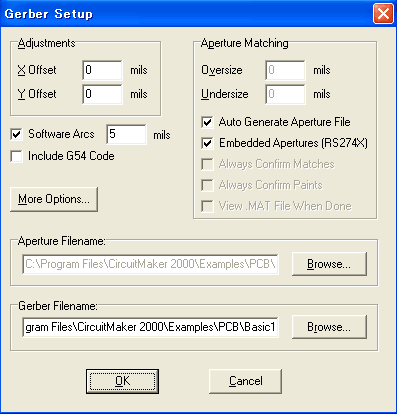
- 下記の「Information」ウインドウが表示されますので、「OK」をクリックしてください。
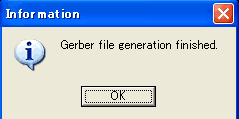
- 基板データ(Basic1.PCB)がある同一フォルダ内に以下のガーバーデータが出力されます。
- 部品面パターン *.GTL
- 半田面パターン *.GBL
- 部品面シルク *.GTO
- 半田面シルク *.GBO
- 部品面レジスト *.GTS
- 半田面レジスト *.GBS
- 外形線 *.GKO
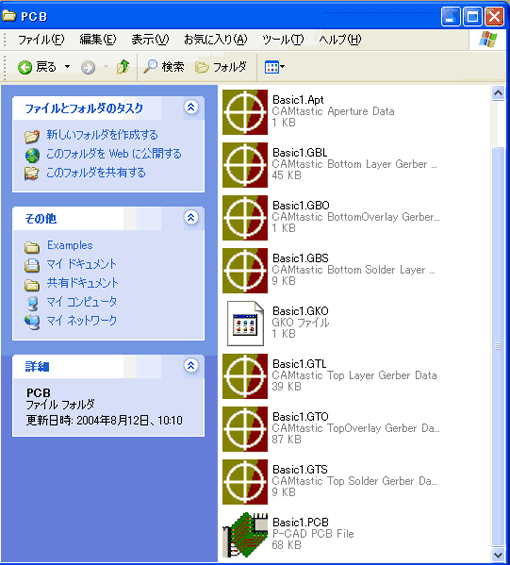
Step 2ドリルデータの出力
- 次にドリルリストの出力を行います。
TraxMaker を起動し、基板データを開いてください(ここでは例として、Basic1.PCBという基板データを使用)。
メニューバー より「 File(F)」→「Create N/C Drill File.. 」をクリックしてください。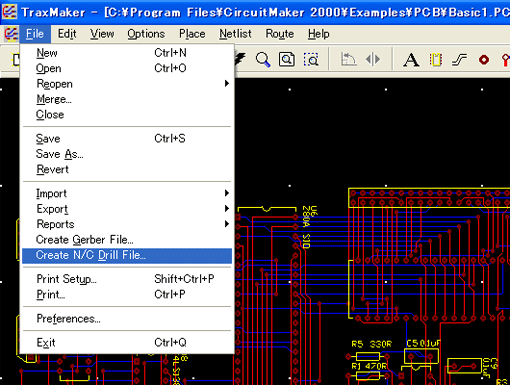
- 下記の「N/C Drill Setup 」ウインドウが表示されます。ここで例として、設定をデフォルトのままにします。「OK」ボタンをクリックするとドリルデータが出力されます。
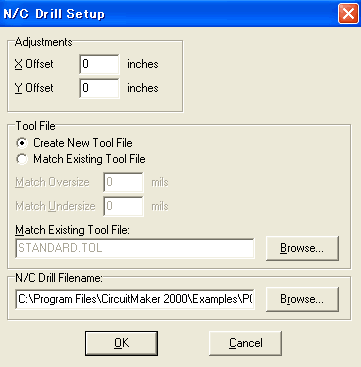
- 下記の「Information」ウインドウが表示されますので、「OK」をクリックしてください。
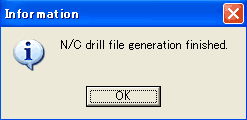
- 基板データ(Basic1.PCB)がある同一フォルダ内に以下のドリルデータ が出力されます。
- ドリルデータ(NCデータ)- *.TXT
- ドリルリスト - *.TOL
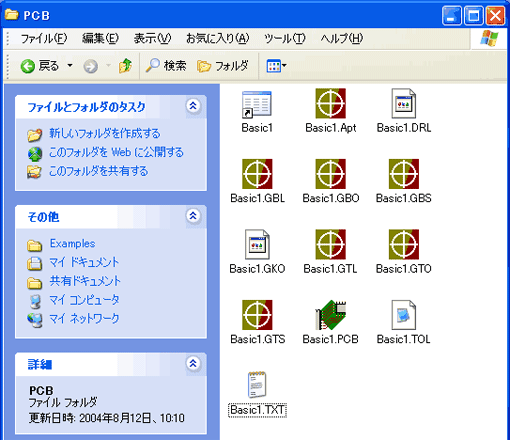
Step 3製造指示書の入力
- 製造指示書として以下のように各層とファイル名称をメモ(*.txt)にまとめて同一フォルダに保存します。
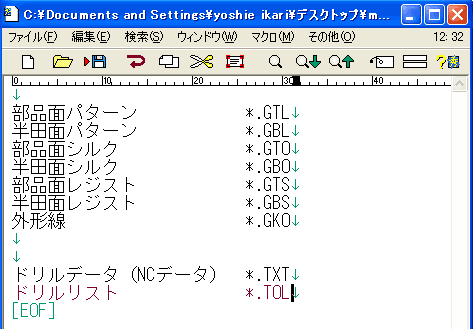
Step 4データのアップロード
以上のデータを1つのファイルに入れて圧縮し、ログイン後にご登録ください。
- その他、ソフトの操作に関するお問い合わせは、circuitmaker.sales.jp@altium.comまでご連絡ください。
- P板.com製造サービスでお受け付けしている基板データのアートワーク設計に関する詳細は、製造基準書 PDF形式 をご参照ください。
- P板.comへのお見積・ご注文は、操作ガイド をご参照ください。